Report◎江夏由洋(マリモレコーズ)
兄弟でマリモレコーズという会社を立ち上げて6年が経つ。我々の会社は小規模であるために、どれだけ効率的な制作システムを組めるかが大きなカギになっている。兄の正晃は音楽のプロデューサーとして作曲活動をする傍ら、常識破りの発想でどこにも負けないような高音質のアウトプットを可能にするシステムを組んでいる。また弟である私はデジタルシネマ映像制作を中心に、いかに高画質でクリエイティビティに富んだ制作ができるかを日々模索している。
2人の共通のコンセプトは「ファイルベース」である。パソコンを中心とするワークフローは、いかに音や映像のデータを素早く、確実に形にするかがポイントとなる。逆に言えば、パソコンがなければ我々は何もできない、ただの人といってもいい。

▲マリモレコーズを立ち上げた江夏兄弟。右が音楽プロデューサーであり、映像制作のMA、作曲含め音声部分を担当する兄の江夏正晃社長。左はデジタルシネマ映像制作のファイルベースワークフローでは第一人者である江夏由洋氏。
MacからWindowsへ
そもそも最初のマシンはMacだった。2000年当時は、兄弟で音楽制作をやっていたため、お互いにMacのシーケンスソフトウエアで楽曲制作に打ち込んでいた。
しかしMacのOSが10になり、あらゆるソフトやプラグインが動かなくなるという事態を機に、兄弟で一気にシステムをWindowsに切り替えた。その時は兄がまだ大阪にいたため、日本橋の電気街でマザーボードやCPUを集めて「自作PC」制作に没頭したものだ。自分たちの環境に完全に特化した自分だけのマシンは、価格も性能も納得のいくものだった。
2003年に兄が株式会社マリモレコーズを立ち上げ、その後兄弟で会社を始めた際も「高速」な自作PCで映像編集や音楽制作を行なっていた。今でもオフィスで使用しているマシンのほとんどは自作パソコンである。それだけWindowsはカスタマイズしやすく、汎用性の高いシステムを築くことができる。余計なソフトウエアや機能はできるだけ省き、本当に必要なスペックに照準を合わせられることは、制作環境を高速化させられるだけでなく、長寿命で安定したシステムにすることができると実感している。
3D映像のレンダリングで出会ったHP Z800
しかしそんな環境でも大きな転機を迎える出来事があった。それは忘れもしない2010年の5月のことである。私が15分以上に及ぶフルCGの3D映像制作を行なっているときのことだ。締切があと1日と迫るそのとき、最終のレンダリングにかかろうとして大きな壁にぶち当たったのだ。当時、After Effects CS4を使っていたのだが、レンダリングにかかる時間がなんと「2日」であることが判明したのだ。HDの3D映像のレンダリングを完全に甘くみていた私は、途方に暮れてしまった。何せ左右の映像をレンダリングするだけでも通常の2倍はかかるし、3Dカメラの様々な情報もAfter Effects内ではかなり複雑になっていたのだ。
そこで慌ててアドビの担当者にお願いをして当時発売になったばかりのCS5をお借りすることになった。その日にマシンごと使えるということで、すぐに受け取りにいってプロジェクトをAfter Effects CS5に移行した。その際、CS5がインストールされていたのがHP Z800である。
この時私は、64bitOSという新しい世界と、堅牢なハードウエアの組み合わせが映像編集の世界を大きく変えることを目の当たりにした。なにしろCS5で同じ3D映像のレンダリングを始めたら、見事に14時間で完成させることができたのだ。
書き出したデータが入ったHDDを手にクライアントまで届けたときは、嬉しさ半分、新しい時代の到来に驚きを隠せなかったのをよく覚えている。After Effectでの動作も完璧で、3D映像のレンダリングも何ら不安定な様子を見せることなく、最後までレンダリングできたのは、Z800というマシンとアドビのソフトウエアのおかげであった。
その後すぐ私はZ800を購入した。自作も確かに素晴らしいが、やはり絶対に頼れる一台をメインマシンに据えることは大きな自信につながると思ったからだ。またZ800自体も各パーツを簡単にバラバラにできるので、そこからさらに自分の環境にあったシステムにカスタマイズできる。世界のトップクリエーターたちがZ800を好んで使う理由がよく分かったと同時に、これは自分を助けてくれる一台になると惚れ込んだ。もちろん3年たった今もこのZ800はバリバリの現役で動いてくれている。

▲3年前に購入したHP Z800はマリモレコーズのメインマシン(写真左)。ノートPCなどもHPを使っており、社内の作業マシンはすべてWindows環境で統一されている。
次世代の映像編集~デジタルシネマの世界
映像制作の技術はとどまることのない進化を続けている。ポストHDとも言われるその行き先は、大判センサーを持つカメラによる「デジタルシネマ」という新しい世界だ。2013年になって、次々と新しいカメラやコーデックが実用化されることで、このデジタルシネマの拡大は誰もが予想できないほどの可能性を我々にもたらそうとしている。
世界で初めて4Kデジタルシネマを提唱したRED、そしてソニーのCineAltaや、キヤノンのCinema EOSの見据える先こそが「次世代の映像」であり、ファイルベースによるシネマのハイエンド映像のワークフローがいよいよ現実的となってきた。
つまり、ハリウッド映画のクオリティを持つ作品を、スタンドアローンのデスクトップ・ノンリニア編集環境で制作できるという夢のような時代が到来したということだ。
膨大なデータ量が特徴のデジタルシネマ素材
デジタルシネマの映像の特徴は、高解像度の映像を担保する「高いビットレート」だ。従来のHDビデオ映像のデータ量は、高くても100Mbps程度である。ましてやディレクターカメラと言われるHDVやAVCHD、XDCAM EX、あるいは8bit4:2:2といったHD映像となれば、25Mbps~50Mbpsほどで、充分にキレイなHDサイズの動画を表現することが可能だ。
もちろん今に至ってもこれらのコーデックは現役であり、最近では一般的なスペックのパソコンで簡単にこういった高画質なHD映像のノンリニア編集が行えるまでになった。また収録メディアとなる一般的なSDカードやCFカードなどでも、16GB一枚あれば1時間程度の素材を収録できるため、現場でも機動力の高い運用が行える。
一方でデジタルシネマはひじょうに高いデータ量を特徴としている。理由としては、「4K」といったようなHDよりも解像度の高いデータであったり、「RAW」による収録もメインの選択肢として用意されているからである。
特に4K/RAWによる収録の場合、2Gbpsを超えるデータ量のものもあるほどだ。そうなると16GBであっても数分しか記録ができないだけでなく、一般的なパソコンでは編集はおろか、再生すら難しい状況が起きる。またRAWではなくソニーが新しく開発したコーデックであるXAVCやREDの圧縮RAWであるR3Dの場合であったとしても、4K24fpsの素材は少なくても250Mbps程度、もしくはそれ以上になるのだ。
4Kなどのデジタルシネマ映像を扱うためのマシン
もちろん高画質なデジタルシネマ映像を扱うには高いビットレートは必要不可欠な条件だ。そのためデジタルシネマを扱うには、相応のマシンスペックが必要とされる。4KやRAWといった素材を快適に扱うためには「安定性」と「馬力」のあるパソコンを用意する必要がある。フィルム画質のハイエンド映像をファイルベースで扱えるようになったこと自体が夢のような話であるが、これらのファイルをNLE(Non Linear Editing)でストレスなく編集・再生させるには、それなりの環境を整えなければならない。
では「それなりの環境」とは、どの程度のものをいうのがここで紹介してみたい。
実はアップル製品を使う場合は、デスクトップやノートパソコンのラインナップがひじょうに限定的になるため「何年製の何モデル」と記せば割とに簡単にスペックなどを比較することができる。
ところがWindowsとなると、相当数のマシンがあるだけでなく、自作を含めれば無限のシステム構築の選択肢があるといってもいい。映像制作などにおいては、しっかりとWindowsをカスタムすれば効率的でコストパフォーマンスも高いシステムを組むことができる。
私がWindowsのワークフローをメインストリームにしているのも、自分のスタイルにあった一台を確実に作れることに魅力を感じているからである。
Windowsで映像編集をする場合、ざっくりとマシンの性能を図る5つの要素がある。それが、1)CPU、2)GPU、3)ディスクスピード、4)メモリ、5)インターフェイスである。特に最近進化が著しいのがGPUで、映像演算をつかさどるグラフィックカードの力はノンリニア編集には欠かせない。一般的にはパソコンの性能=CPUと捉えがちではある。確かにクロック数やコア数の高いCPUは快適な作業環境をもたらしてくれるのだが、レンダリングなどの作業を除けば、求める映像をどれだけリアルタイムで表示させるかという性能はGPUに頼ることが実際は大きい。
また最近はメモリの価格もかなり落ち着いてきており、24GBや32GBといったサイズのメモリの価格はかなりお手頃になった。4Kなどのデジタルシネマを扱うにあたり大容量のメモリは不可欠なため、デスクトップでマシンを組むのであれば24GB以上は積んでおきたい。
そしてディスクの安定性やスピードも重要な点だ。SSDなどを使用したシステムであれば問題はないが、RAIDを組んで工夫することも必要になる。特にディスクの運用としては、システムとデータは分けて使うべきで、データディスクに関しては可能であればSSDやRAIDを使ったHDDで、250MB/s程度のスピードを確保したいところだ。もちろん高いデータ量を扱うとなれば、容量も数テラはあったほうが安心といえるだろう。また外部ストレージとの連携をよりスピーディーに、かつ安定させるには、USB3.0のインターフェイスは不可欠になってきた。

Windows最強の映像編集マシン~HP Zシリーズ
そんな条件をしっかりと組めるWindowにおける映像編集のターンキーマシンといえば、冒頭で述べたとおりHPのZシリーズである。デスクトップはZ220、Z420、Z620、Z820と、価格や用途別に4つのラインナップとなっており、現在のハイエンドであるZ820は業界でもデファクトスタンダードの地位を確立している。Zシリーズは基本的にはCPUにインテル® Xeon® プロセッサーを搭載した「ワークステーション」という位置づけで、4Kや3DといったポストHDの映像編集作業環境においても大きな力を発揮できるシステムデザインになっている。
この前機種となるZ800を私はいまだに使用しているが、デジタルシネマといった高いデータ量の素材を編集するときは、実に頼りになる一台であると実感している。
今回使用したのはZ820の、CPUがインテル® Xeon® プロセッサーE5-2600ファミリーのモデルだ。16コア×2のハイパフォーマンス仕様で、メモリは64GB。システムで使っているCドライブには160GBのSSDを2台のRAIDを組んでおり、立ち上がりも含めてストレスのない動きを実現した。
またZ820シリーズからUSB3.0を標準で搭載しているため、外部ドライブとの大きなファイルのやりとりにも余裕があるのが嬉しい。カスタマイズを前提としたコンセプトがあるため、Z820はひじょうに高い汎用性を持っている。
ディスクも最大で5本搭載可能であり、加えてPCIの拡張もひじょうに潤沢だ。今回はPCIバスにHDの映像キャプチャカードをインストールし、安定感抜群の編集システムを完成させた。
考えつくされたデザイン~Zシリーズの素晴らしさ
Zシリーズの素晴らしいところはこういった「カスタマイズ」を、ネジなどの工具を一切使わず簡単に行えるということだ。筐体の蓋もすぐ開けられるため、内部へのアクセスも簡単で、しかもディスクにいたっては個別にキャディにしまわれているため、交換などが一瞬で行える。PCIスロットへのアクセスも同様で、ベゼルの交換なども一切ネジ類がないため取り付けなどは誰でもできるというのが美しい。
あくまでも自分のスタイルに合わせて使えるようにデザインされているところが、Zシリーズの付加価値をさらに上げている。
こういったWindowsマシンが他にあまりお目にかかれないこともあり、Zシリーズの考えつくされた仕様には感動を覚える。

▲PCIにはHDの映像キャプチャカードを装着。ネジ類もなく簡単にカードが装着できる(左)。ディスクスロットは4つあり、Cドライブには160GBのSSDで2台のRAIDを組んだ(右)。
Z820とAdobe Premiere Proの組み合わせで4Kをネイティブ編集
さて実際に4Kデジタルシネマの編集のワークフローをここで説明しておく。私は最近REDやソニー PMW-F55、キヤノンのEOS-1D Cといった4Kのカメラをよく使用する。カメラが何であれ、まず一番こだわっている点が「ネイティブ編集」ということだ。ネイティブとは撮影したデータそのものを、他の中間コーデックに書き出すことなくそのまま編集ソフトに読ませて作業をおこなう手法である。ネイティブで行えることで、中間ファイルへの変換にかかる膨大な時間や、ファイルスペースを大幅に削減できるだけでなく、撮影後すぐに編集に取り掛かれるため、多くのメリットを享受することができる。
このコンセプトを可能にしてくれるのがAdobe Premiere ProとAfter Effectsを使ったワークフローだ。例えばREDのR3Dコーデックは、どんなものでもAdobe Premiere ProやAfter Effectsで開くことができるし、F55の場合は現状として「Rovi/TotalCode」というプラグインが必要となってしまうが、同様にネイティブ編集を一切レンダリングすることなく行うことができるのだ。
ここで素晴らしいのは、Z820を使った場合、XAVCの4K素材がなんとフル解像度で再生できてしまうということだ。もちろんPremiere ProにはMercury Playback Engineという再生エンジンが搭載されているため、レンダリングすることなく、GPUと64bit環境を最大限に利用してあらゆるコーデックをリアルタイム再生させることができるのだが、さすがに4Kをフル解像度で簡単にオペレートできることは驚きに値するだろう。編集を進めているとあまりにもサクサク動くので、HDの映像素材を扱っているのかと勘違いしてしまう程だ。「4Kの編集は大変」という声をよく耳にするが、このシステムであれば正直問題はないと言っていいと思う。
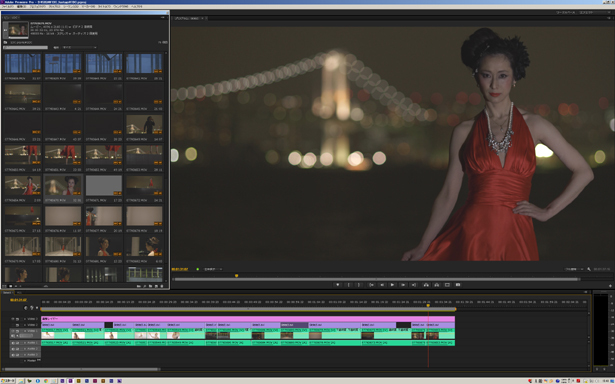
▲Premiere Proでの4K素材編集画面。XAVCネイティブの素材をこのマシンで扱っているとまるでHDの素材を扱っているかのような錯覚を覚えるほどサクサク動く。
具体的な流れとして、Premiere Proでタイムラインに並べた後に、そのままクリップをコピーし、After Effectsのコンポジションでペーストすれば、一気にAfter Effectsでの作業に取り掛かることができる。無論Premiere ProからAfter Effectsへの移動も「ネイティブ」で行えるため、このワークフローの中では最後の書き出し以外には全く中間コーデックに書き出すことはない。After Effectsではグリーンバックの合成をしたり、色補正をしたり、スタビライズをかけたりと従来と変わらぬ作業がそのまま行える。
今までは4Kの素材を扱うとなるとDPXなどの連番を使用することが多かった。しかしこのようにネイティブでワークフローを組めれば素材をそのまま編集しコンポジットすることができるので、特に4Kのようにデータ量が多い素材であれば、ディスクスペースの節約度はかなり大きいと言えるだろう。実際に10分のショートムービーをF55で撮影した際、4日間の撮影で正味6時間程度の素材があったのにもかかわらず、最終の全てのプロジェクトデータは1TB以内に収まってしまった。
4K編集をデスクトップで~次世代の制作環境を
まさかこんな時代がくるとは、夢のようである。フィルムの画質を超えたといわれるデジタルシネマの映像をスタンドアローンのデスクトップでいとも簡単に扱えることは、おそらく多くのクリエーターに無限の可能性を与えることになると思う。今までは限られた一部の特権階級の人しか操ることのできなかった「シネマ」の世界が、いよいよ全ての人に開かれることを意味する。映像制作の新時代はあらゆる技術によって支えられている。これからはそう言った技術力をもつクリエーターが力を伸ばしていくのではないかと感じている。

◎HPワークステーション Zシリーズの情報はこちらから


Intel、インテル、Intelロゴ、Intel Inside、Intel Inside ロゴ、Intel Atom、Intel Atom Inside、Intel Core、Core Inside、Intel vPro、vPro Inside、Celeron、Celeron Inside、Itanium、Itanium Inside、Pentium、Pentium Inside、Xeon、Xeon Phi、Xeon Inside、Ultrabookは、アメリカ合衆国および/またはその他の国における Intel Corporationの商標です.